Inhoudsopgave
Soms, wanneer uw computer is geïnfecteerd met een malwareprogramma (virus, trojan, rootkit, enz.), ondervindt u problemen met kritieke Windows-services, zoals Windows Firewall, Windows Update of andere services die zijn aangetast of beschadigd door het schadelijke programma. In dergelijke gevallen moet u deze services repareren of herstellen naar hun standaard staat.
Deze handleiding stelt een eenvoudig te proberen oplossing voor om kritische Windows diensten te herstellen naar hun standaard staat.
Belangrijke stappen alvorens verder te gaan:
1. Zorg ervoor dat uw computer 100% vrij is van schadelijke programma's zoals rootkits of virussen door de stappen in deze gids te volgen: Quick Malware Scan and Removal Guide for PC's.
2. Schakel de Systeemherstelbescherming in (indien uitgeschakeld) en maak een herstelpunt voordat u het hulpprogramma voor herstel van services uitvoert, om uw computer terug te zetten in de huidige staat als er iets misgaat.

Hoe u gemakkelijk Windows-services kunt repareren, herstellen of terugzetten naar hun standaardstatus.
We hebben de onderstaande oplossing meerdere malen met succes toegepast op verschillende computers om de volgende kritieke Windows diensten te repareren wanneer ze ontbreken of wanneer ze fouten vertonen omdat ze beschadigd zijn: *
- Windows Firewall service (MpsSvc): Foutcode 5 of foutcode 0x8007042c Windows Update: Dienst kan niet worden gestart of dienst ontbreekt in de dienstenlijst . Basisfiltermotor (BFE): kon niet worden gestart ( Fout 5: Toegang wordt geweigerd ) .
Opmerking voor Windows 10 gebruikers: De instructies van dit artikel zijn geschreven in 2014 en hebben bewezen te werken op Windows 7, Vista, XP en op Windows Server 2003 & 2008. Omdat in de laatste versies van Windows verschillende diensten zijn veranderd, raad ik u aan om te proberen uw Windows 10 systeem te repareren door het uitvoeren van het programma SFC /SCANOW commando in Admin Command Prompt, en dan handmatig het standaard "Opstarttype" van de Windows services te herstellen zoals vermeld in dit PDF-bestand: DefaultServicesWin10.pdf
1. Download de services repair tool van ESET op uw computer (bijvoorbeeld op uw bureaublad).
2. Run " Herstelprogramma voor diensten van ESET " met administratieve rechten.
Om dit te doen klik met de rechtermuisknop op op " ServicesRepair.exe " bestand en kies " Uitvoeren als beheerder ”.
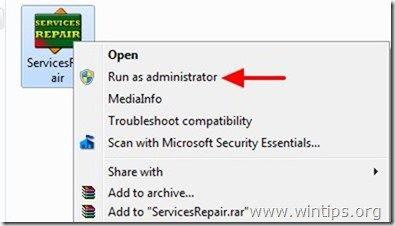
3. Press " Ja " naar het informatievenster.
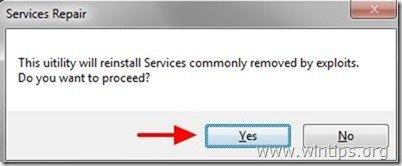
4. Herstart uw computer om de wijzigingen toe te passen.
Windows kritische diensten zouden nu moeten draaien!
Extra stap om uit te voeren als Windows services nog steeds ontbreken, niet kunnen worden gestart of beschadigd zijn:
Als u problemen hebt met verschillende services op uw computer, kunt u het hulpprogramma System File Checker (SFC) uitvoeren vanaf de opdrachtprompt om Windows services te repareren. Om dat te doen:
1. Open een verhoogde opdrachtprompt door te gaan naar:
- Start > Alle programma's > Accessoires Rechtsklik naar " Opdrachtprompt " item en kies " Uitvoeren als beheerder ”.
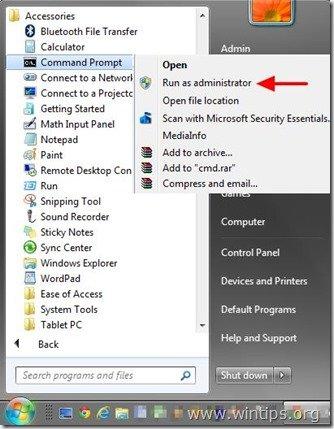
2. Typ in het opdrachtvenster het volgende commando en druk op Ga naar .
SFC /SCANNOW
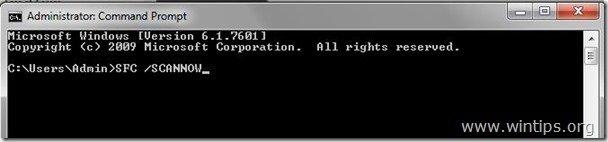
3. Wacht. en gebruik uw computer niet tot SFC gereedschap controleert en herstelt de beschadigde systeembestanden of diensten.
4, Wanneer het SFC-gereedschap klaar is, herstart uw computer en controleer of de Windows services weer werken.
Let op: Als u fouten ondervindt met specifieke Windows-diensten, kunt u het standaardregisterbestand voor een specifieke dienst downloaden en samenvoegen via deze link: http://www.sevenforums.com/tutorials/236709-services-restore-default-services-windows-7-a.html
Veel geluk!

Andy Davis
De blog van een systeembeheerder over Windows





